Tính năng luôn nổi trên màn hình (Always on top) hiện nay được một số ứng dụng hỗ trợ. Nhưng nếu bạn muốn mang tính năng ghim cửa sổ cho mọi ứng dụng trên Windows thì sao?
Trải Nghiệm Số xin khuyến nghị Window Top, một ứng dụng miễn phí có thể giúp ghim cửa sổ ứng dụng bất kỳ trên Windows có thể nổi trên màn hình. Không chỉ vậy, nó còn nhiều khả năng hấp dẫn và thú vị khác nữa.
Window Top đã có sẵn trên Microsoft Store, bạn có thể vào đây hay theo liên kết bên dưới > bấm Get in Store app > Get để cài đặt.
Mở Window Top, bạn sẽ thấy một ô chọn nhỏ có chử Top cạnh bên. Phần giao diện này sẽ xuất hiện trên mọi ứng dụng cài đặt trên Windows đước mở, nó nằm ở góc trên bên trái nhưng bạn có thể thay đổi vị trí bằng kéo thả.
 Bây giờ, để ghim ứng dụng nào đó luôn nổi trên màn hình mà cụ thể là trên tất cả ứng dụng khác thì bạn bấm vào ô chọn. Nếu bạn chọn ghim ứng dụng khác thì ứng dụng đó được ưu tiên nằm trên. Nếu bạn đóng ô ghim, không sao cả vì Window Top có lưu lại và bạn có thể phục hồi.
Bây giờ, để ghim ứng dụng nào đó luôn nổi trên màn hình mà cụ thể là trên tất cả ứng dụng khác thì bạn bấm vào ô chọn. Nếu bạn chọn ghim ứng dụng khác thì ứng dụng đó được ưu tiên nằm trên. Nếu bạn đóng ô ghim, không sao cả vì Window Top có lưu lại và bạn có thể phục hồi.
Trở lại Window Top, chúng ta thiết lập hoạt động cho ứng dụng này.
– Appearance: Bạn có thể điều chỉnh độ trong suốt cho chữ Top và phần giao diện của nó (Global Opacity), điều chỉnh độ trong suốt màu nền (Background Opacity), màu nền giao diện thực hiện ghim (Background Color).
 Tại Top Bar Item, bạn có thể thêm bớt thành phần trên thanh ghim.
Tại Top Bar Item, bạn có thể thêm bớt thành phần trên thanh ghim.
+ Window Title: Ẩn hiện tiêu đề cửa sổ ứng dụng trên thanh ghim.
+ Top Box: Bạn có thể bật tắt ô ghim và chữ Top.
+ Window Opacity: Bạn có thể thêm thanh điều chỉnh độ trong suốt cho cửa sổ ứng dụng.
+ Note: Thêm lối tắt mở cửa sổ ghi chú của Window Top, nội dung sẽ lưu trong Window Top.
+ Close Button: Bật tắt nút đóng thanh ghim.
 Ngoài ra, còn có một số tùy chọn khác như PiP (mở trong cửa sổ nổi thu nh), Snapshot (chụp màn hinh),… nhưng chỉ dành cho bản trả phí.
Ngoài ra, còn có một số tùy chọn khác như PiP (mở trong cửa sổ nổi thu nh), Snapshot (chụp màn hinh),… nhưng chỉ dành cho bản trả phí.
– Setting: Bạn có thể thay đổi ngôn ngữ ứng dụng, vị trí lưu ảnh chụp màn hình, xem phím tắt,…
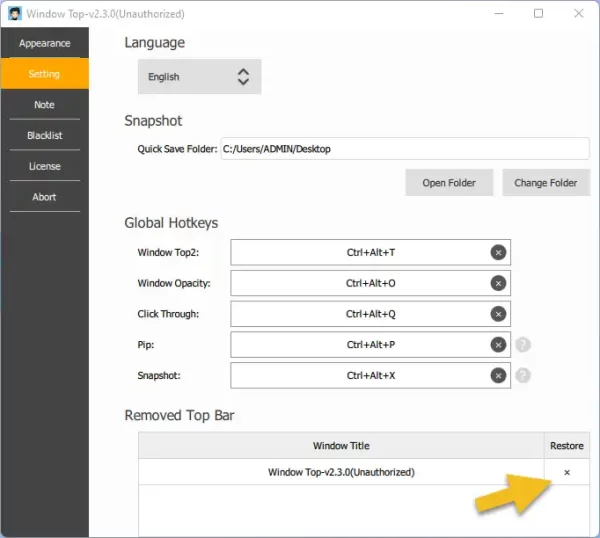 Nếu bạn đã đóng thanh ghim của ứng dụng nào đó thì Window Top sẽ ghi sổ nó trong Removed Top Bar. Bạn chỉ cần bấm nút x để phục hồi thanh ghim cho ứng dụng đó.
Nếu bạn đã đóng thanh ghim của ứng dụng nào đó thì Window Top sẽ ghi sổ nó trong Removed Top Bar. Bạn chỉ cần bấm nút x để phục hồi thanh ghim cho ứng dụng đó.
– Note: Các văn bản bạn nhập trong cửa sổ ghi chú của Window Top sẽ lưu trong mục này.
 Khi bật Note trong Appearance, bạn chỉ việc nhập/dán văn bản > bấm Copy to clipboard để lưu vào bộ nhớ đệm và Window Top. Bạn có thể chỉnh sửa và sao chép lại trong mục Note.
Khi bật Note trong Appearance, bạn chỉ việc nhập/dán văn bản > bấm Copy to clipboard để lưu vào bộ nhớ đệm và Window Top. Bạn có thể chỉnh sửa và sao chép lại trong mục Note.
– Blacklist: Mặc định, thanh ghim của Window Top sẽ xuất hiện trên mọi cửa sổ ứng dụng được mở.
 Nhung nếu bạn không muốn nó xuất hiện trên ứng dụng nào đó thì vào mục này > bấm nút dấu cộng > chọn file thực thi của ứng dụng đó (thì dụ chrome.exe). Sau đó, bạn có thể kiểm tra.
Nhung nếu bạn không muốn nó xuất hiện trên ứng dụng nào đó thì vào mục này > bấm nút dấu cộng > chọn file thực thi của ứng dụng đó (thì dụ chrome.exe). Sau đó, bạn có thể kiểm tra.
 Bạn cảm thấy Window Top như thế nào, với người viết nó thực sự tiện lợi, sử dụng dễ dàng và không phức tạp khi thiết lập. Khi bạn muốn thoát Window Top thì bấm chuột phải vào biểu tượng ứng dụng trong khay hệ thống > chọn Exit.
Bạn cảm thấy Window Top như thế nào, với người viết nó thực sự tiện lợi, sử dụng dễ dàng và không phức tạp khi thiết lập. Khi bạn muốn thoát Window Top thì bấm chuột phải vào biểu tượng ứng dụng trong khay hệ thống > chọn Exit.

